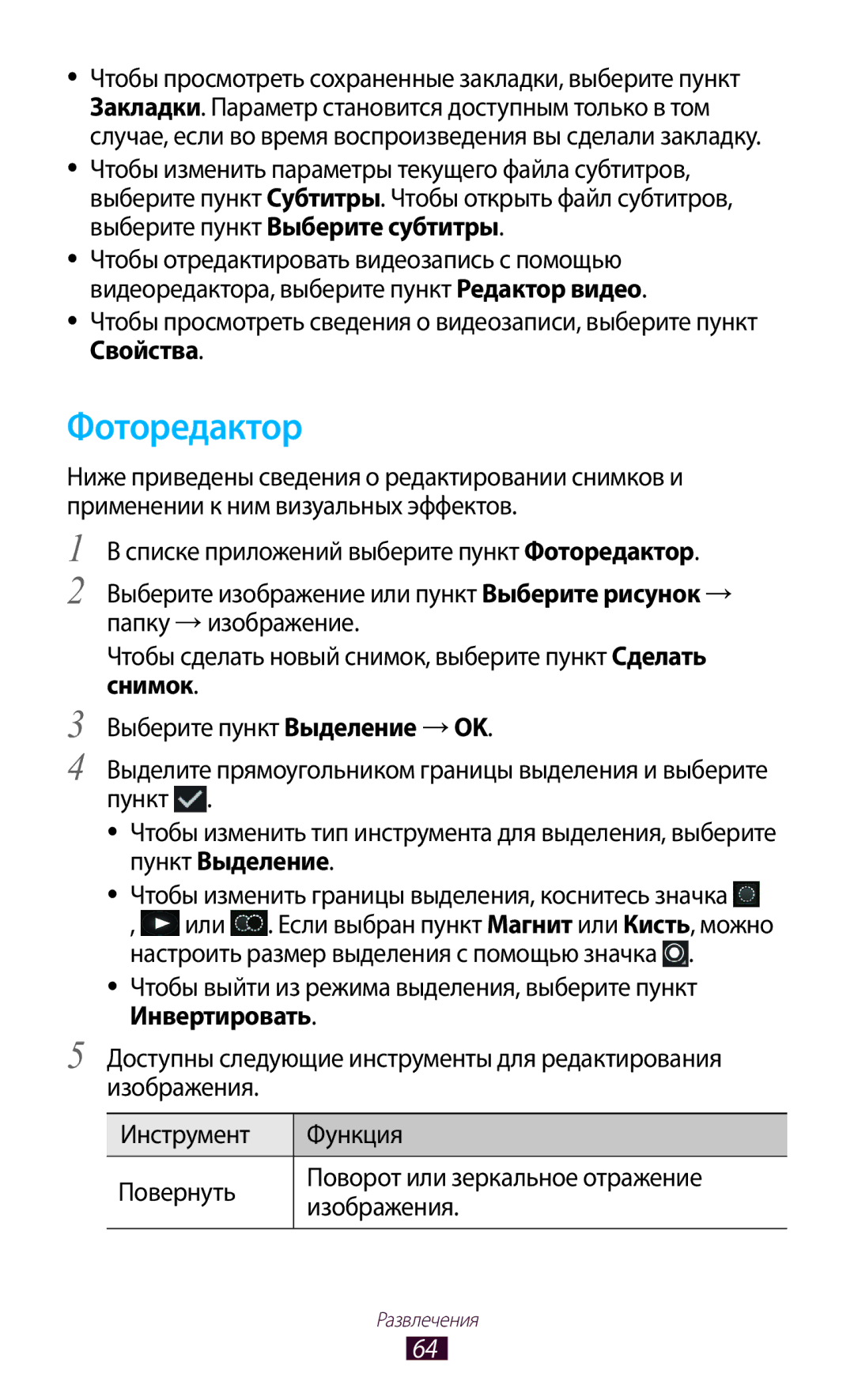●●
●●
●●
●●
Чтобы просмотреть сохраненные закладки, выберите пункт Закладки. Параметр становится доступным только в том случае, если во время воспроизведения вы сделали закладку.
Чтобы изменить параметры текущего файла субтитров, выберите пункт Субтитры. Чтобы открыть файл субтитров, выберите пункт Выберите субтитры.
Чтобы отредактировать видеозапись с помощью видеоредактора, выберите пункт Редактор видео.
Чтобы просмотреть сведения о видеозаписи, выберите пункт Свойства.
Фоторедактор
Ниже приведены сведения о редактировании снимков и применении к ним визуальных эффектов.
1 В списке приложений выберите пункт Фоторедактор.
2 Выберите изображение или пункт Выберите рисунок → папку → изображение.
Чтобы сделать новый снимок, выберите пункт Сделать снимок.
3 Выберите пункт Выделение → OK.
4 Выделите прямоугольником границы выделения и выберите пункт ![]() .
.
●● Чтобы изменить тип инструмента для выделения, выберите пункт Выделение.
●● Чтобы изменить границы выделения, коснитесь значка
,![]() или
или ![]() . Если выбран пункт Магнит или Кисть, можно настроить размер выделения с помощью значка
. Если выбран пункт Магнит или Кисть, можно настроить размер выделения с помощью значка ![]() .
.
●● Чтобы выйти из режима выделения, выберите пункт Инвертировать.
5 Доступны следующие инструменты для редактирования изображения.
Инструмент | Функция | |
Повернуть | Поворот или зеркальное отражение | |
изображения. | ||
| ||
|
| |
| Развлечения |
64